在我们直接使用linux的apache服务时,使用的是http协议,在这我们部署https服务器。
服务器ip: 192.168.31.133(centos7)
客户端: Windows10
一、生成独立的CA
1、 生成ca的key
openssl genrsa -des3 -out ca.key 4096

2、生成CA的证书
openssl req -new -x509 -days 365 -key ca.key -out ca.crt

二、生成服务器的私钥key和签名请求文件csr
1、生成https服务器私钥
openssl genrsa -des3 -out myserver.key 4096

2、生成https服务器证书请求文件
openssl req -new -key myserver.key -out myserver.csr

3、利用ca的证书和key,生成我们的证书
openssl x509 -req -days 365 -in myserver.csr -CA ca.crt -CAkey ca.key -set_serial 01 -out myserver.crt

三、安装apache的ssl模块
1、服务上已经安装有apache,要实现apache的https功能,需要安装ssl模块
yum install -y mod_ssl

四、复制证书到对应路径
cp myserver.crt /etc/pki/tls/certs/
cp myserver.key /etc/pki/tls/private/

五、修改apache配置文件,让证书生效
vim /etc/httpd/conf.d/ssl.conf

将证书和私钥路径指为如图所示,保存退出

(按“i”进入插入模式,更改后点击“ESC”然后输入“:wq”保存并退出)
六、重启apache服务
systemctl restart httpd

七、测试网站证书
关闭服务器的防火墙
systemctl stop firewalld

使用客户端浏览器访问服务器https页面,
我这里服务器ip是192.168.31.133
在浏览器中输入https://192.168.31.133

高级

查看服务器证书,点“不安全”
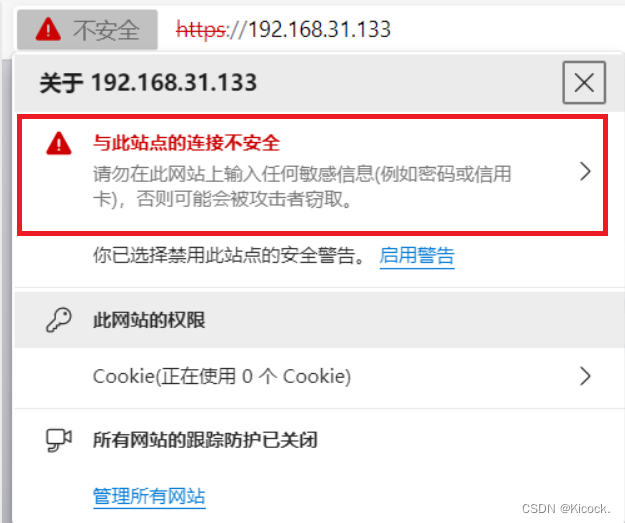

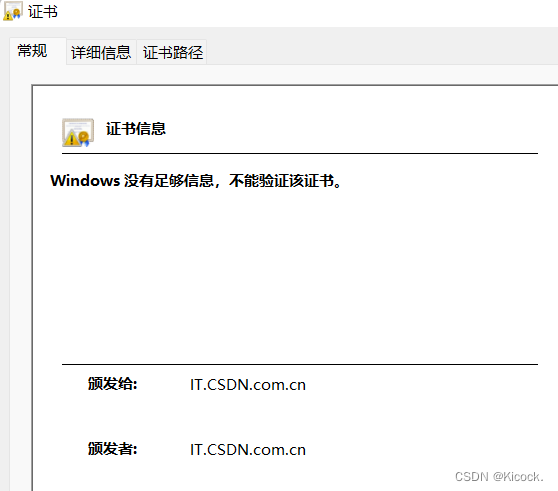 在此查看证书的信息
在此查看证书的信息
注意查看颁发者和使用者,和之前设置的相对应。





















 2516
2516











 被折叠的 条评论
为什么被折叠?
被折叠的 条评论
为什么被折叠?










